SƠ LƯỢC NỘI DUNG
Khi nhiều thiết bị được gán cùng một địa chỉ IP với máy tính của bạn, thì Windows có thể phát hiện ra xung đột địa chỉ IP. Lỗi Windows Has Detected An IP Address Conflict là tình trạng phổ biến thường xuyên xảy ra. Bạn không thể cài địa chỉ IP trên nhiều máy tính vì địa chỉ IP là một danh tính duy nhất.
Địa chỉ IP là gì ?
Địa chỉ IP là địa chỉ định danh số để cho phép một máy tính được kết nối ,giao tiếp với một thiết bị khác thông qua qua Internet.
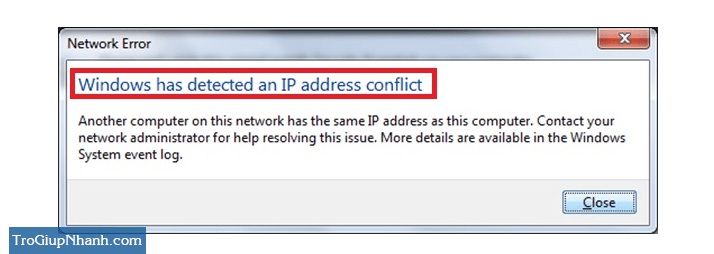
Địa chỉ IP cho phép xác định chính xác vị trí của hàng tỷ thiết bị kỹ thuật số được kết nối với Internet với các thiết bị khác. Nếu nhiều thiết bị có cùng địa chỉ IP, thì máy tính sẽ không kết nối với mạng.
Cách sửa Windows Has Detected An IP Address Conflict
Dưới đây là một vài phương pháp để khắc phục tình trạng này. Đây là những cách cơ bản bạn có thể thực hiện luôn trên máy tính của mình. Tuy nhiên nếu bạn không chắc chắn về những gì bạn sắp làm, hãy nhờ sợ trợ giúp của người thân =)).
Sử dụng câu lệnh Route
Đôi khi bạn gặp lỗi Windows Has Detected An IP Address Conflict không phải nguyên nhân do vấn đề cài đặt IP hay do máy. Một số ít gặp lỗi này do bộ định tuyến lưu các địa chỉ MAC vào bộ nhớ đệm. Vậy nên khi người dùng kết nối vào và dẫn tới địa chỉ MAC bị trùng ở IP trên bộ định tuyến cấp phát.
Bước 1. Cũng mở bảng Command Prompt với quyền Run Administrator.
Bước 2. Nhập câu lệnh Route delete 0.0.0.0 để xóa toàn bộ gateway được cấp phát.
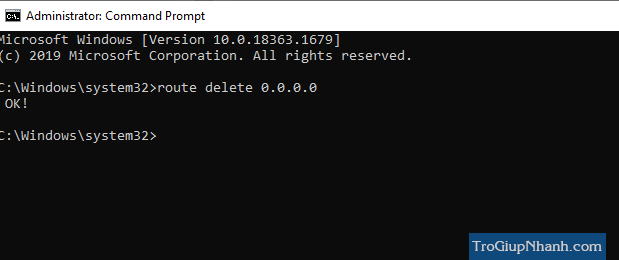
Ngay sau đó bạn hãy thử rút dây mạng hoặc ngắt kết nối wifi để xem lỗi đã được khắc phục chưa nhé.
Giải phóng và gia hạn lại địa chỉ IP
Bước 1. Mở bảng Command Prompt ( CMD ) với quyền Run Administrator.
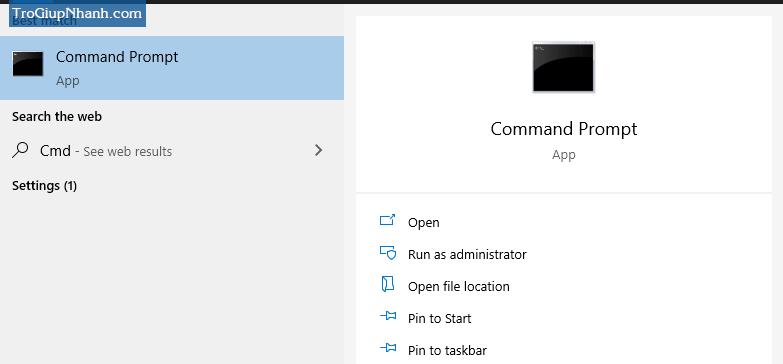
Bước 2. Bây giờ trên cửa sổ màu đen xuất hiện, tiếp theo gõ “ ipconfig/release ” và nhấn Enter.
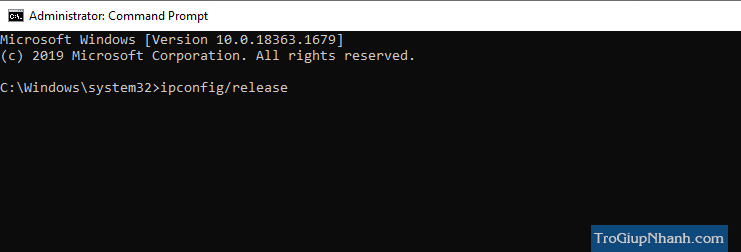
Bước 3. Nhập tiếp câu lệnh ipconfig/renew vào dòng tiếp theo trong bảng.

Ngay sau đó bạn hãy thử vô hiệu hóa và bật lại card mạng của máy tính.
Gỡ IP tĩnh khỏi máy tính.
Làm theo các bước đơn giản sau để giải quyết lỗi Windows xung đột địa chỉ IP:
Bước 1: Nhấn tổ hợp phím Windows Key + R , nhập tiếp ncpa.cpl và nhấn Enter.
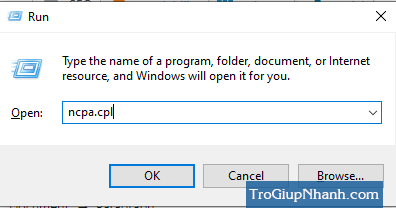
Bước 2: Ngay sau đó hệ thống sẽ mở cửa sổ Network Connections . Trong cửa sổ Network Connections, sau đó nhấp chuột phải vào Local Area Connection và chọn Properties
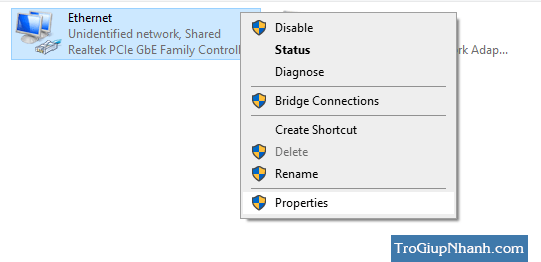
Bước 3: Sau đó nhấp đúp vào Internet Protocol Version 4 (TCP/IPv4) . Trong cửa sổ này, chọn Option an IP Address Automatically. Sau đó nhấp vào tùy chọn OK .
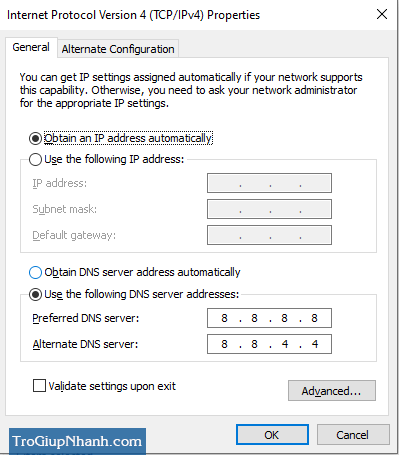
Bước 5: Khởi động lại máy tính của bạn và kiểm tra xem lỗi Windows Has Detected An IP Address Conflict đã hết chưa nhé.
Liên hệ với IT Administrator.
Nếu bạn gặp lỗi này ở công ty, rất có thể IP của bạn đã có một máy tính khác đã cài. Việc cài trùng IP trong mạng LAN sẽ dẫn bạn gặp phải lỗi này. Bạn hãy liên hệ với quản trị hệ thống mạng để họ kiểm tra. Việc bạn cần làm và lấy thông tin cho họ đó chính là đưa địa chỉ MAC máy tính cho họ.
Cách lấy địa chỉ MAC : Mở bảng Command Prompt ( CMD) và nhập Getmac sau đó nhấn Enter.
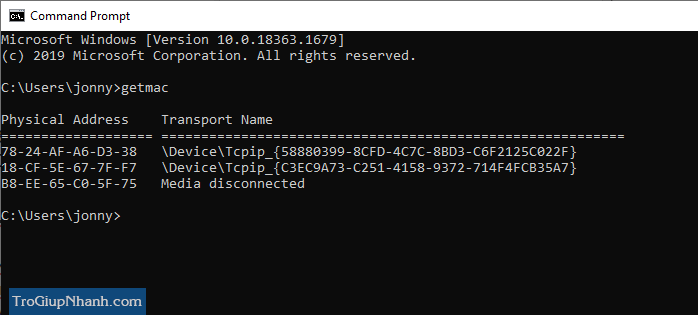
Như hình ảnh trên thì địa chỉ MAC của máy tính sẽ là 78-24-AF-A6-D3-38.
Phần kết
Nếu máy tính bạn gặp lỗi này bạn có thể dễ dàng xử lý rồi đúng không ? Nếu máy tính của bạn gái mà gặp phải lỗi này thì bạn có thể thể hiện kỹ năng kỹ thuật của mình. Bạn nên thực hiện cách sử dụng câu lệnh Route trước trước khi thực hiện các cách tiếp theo. Hy vọng bài viết này sẽ có ích với các bạn.
Trợ Giúp Nhanh – Trogiupnhanh.com
